Redirigir las Llamadas Entrantes con el Recepcionista Virtual
El Recepcionista Virtual puede facilitar a sus clientes y socios comerciales la obtención de información importante o localizar a la persona indicada cuando marquen el teléfono principal de su empresa o negocio. Además de permitirle a los usuarios marcar la extensión a la que desean llamar sin necesidad de esperar, también le puede asignar funciones diferentes a cada botón del teléfono. Esto le brinda muchas opciones diferentes para tener la mejor conexión posible con las personas que llaman a su empresa.
- ¿Qué opciones puedo escoger para cada Asignar cada Tecla?
- ¿Cómo puedo editar la Asignación Por Tecla para el Recepcionista Virtual?
- Si la persona que llama sabe el número de extensión de la persona con la que quiere hablar, ¿puede esta persona marcarlo cuando conteste el Recepcionista Virtual?
- ¿Puedo hacer que las extensiones disponibles realicen marcado por extensión o que busquen vía Marcación-Por-Nombre?
¿Qué opciones puedo escoger para cada Asignar cada Tecla?
Puedes escoger una de tres opciones para cada uno de los diez botones del teléfono:
- Marcación por nombre: Le permite a la persona que llama buscar en el directorio a la persona que desea localizar, utilizando el teclado de su teléfono para marcar un nombre.
- Reproducir anuncios: Esta opción le permite comunicar información importante como sus horarios de oficina u ofertas de tiempo limitado. Ya sea que suba un archivo de audio o teclee un mensaje para que lo diga el Texto-de-Voz .
- Transferencia de llamadas: Transfiere la llamada entrante a la extensión asignada a esa tecla. Puede asignar ésta opción a una extensión física, una Extensión Virtual, un Grupo de Extensiones, al Servidor de Conferencias o directamente a una extensión de Buzón de Mensajes.
¿Cómo puedo editar la Asignación Por Tecla para el Recepcionista Virtual?
Para empezar la edición de la Asignación Por Tecla, siga éstas instrucciones:
- Ingrese a su Administrador de Ooma Office en office.ooma.com y navegue hacia “Recepcionista” bajo la pestaña de “Configuración”.
- Escoja un número no asignado para realizar una nueva Asignación Por Tecla y haga clic dentro del recuadro azul.
- Decida si va a asignar a esa tecla la “Marcación por Nombre”, el “Reproducir Anuncios” o la “Transferencia de llamadas” y seleccione esa opción en el menú desplegable.
- Llene la información requerida y haga clic en “Guardar” para guardar sus cambios.
La información sobre la Asignación Por Tecla aparecerá en la página principal de su pestaña de “Recepcionista”.
Si la persona que llama sabe el número de extensión de la persona con la que quiere hablar, ¿puede esta persona marcarlo cuando conteste el Recepcionista Virtual?
Puede permitir a sus clientes que marquen la extensión en ese momento. Para activar el Marcado-por-Extensión, siga éstas instrucciones:
- Ingrese a su Administrador de Ooma Office en office.ooma.com y navegue hacia “Recepcionista” bajo la pestaña de “Configuración”.
- Haga clic en la pestaña de “Configuraciones”.
- Encienda o apague el “Habilitar marcado-por-extensión” dependiendo de sus preferencias.
¿Puedo hacer que las extensiones disponibles realicen marcado por extensión o que busquen vía Marcación-Por-Nombre?
¡Sí! Puede escoger cuáles extensiones están disponibles tanto para la función de “Marcación-Por-Extensión” como para la “Marcación-Por-Nombre” al seguir éstos pasos:
- Ingrese a su Administrador de Ooma Office en office.ooma.com y navegue hacia “Recepcionista” bajo la pestaña de “Configuración”.
- Haga clic en la pestaña de “Configuraciones” y luego haga clic en “Configuraciones de personalización de directorio” en la pantalla que se mostrará.
-
Puede decidir para cada extensión si es que va a ser accesible por medio de “Marcación-Por-Extensión” o por “Marcación-Por-Nombre”:
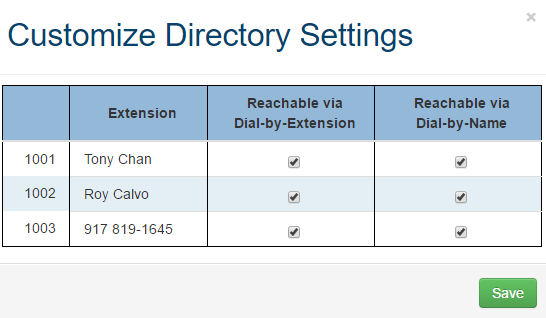
- Personalice las preferencias de marcado del directorio.
- Guarde sus cambios.